Informationen zum Update 2.4.0 (KW35/2024)
Auch in dieser Lösungsversion haben wir wieder Anpassungen für unsere Kunden vorgenommen.
Drei Dinge möchten wir in diesem Beitrag besonders hervorheben.
Unser persönliches Highlight der Neuerungen ist die neue Funktion „Plan-Anfragen“.
1. Neue Sortierung Reiter „Experten“, zwei neue Reiter „Darstellung“ und „Anmeldung“
Der bisherige Reiter „Experten“ wurde von uns vollständig überarbeitet und die Inhalte teilweise verschoben. Hierdurch ist es in den Einstellungen jetzt zu zwei weiteren Reitern gekommen, die sich mit der Darstellung und der Anmeldung befassen.
Der neue Aufbau und Sortierung der Einstellungen
Reiter „Darstellung“
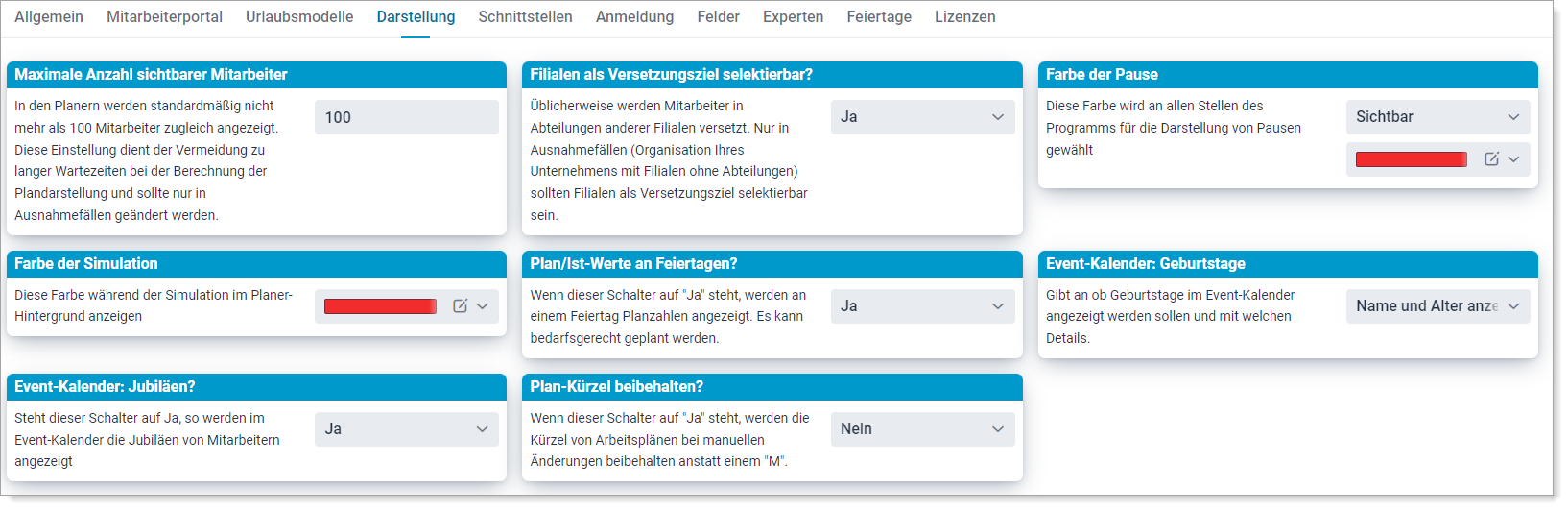
Reiter „Anmeldung“
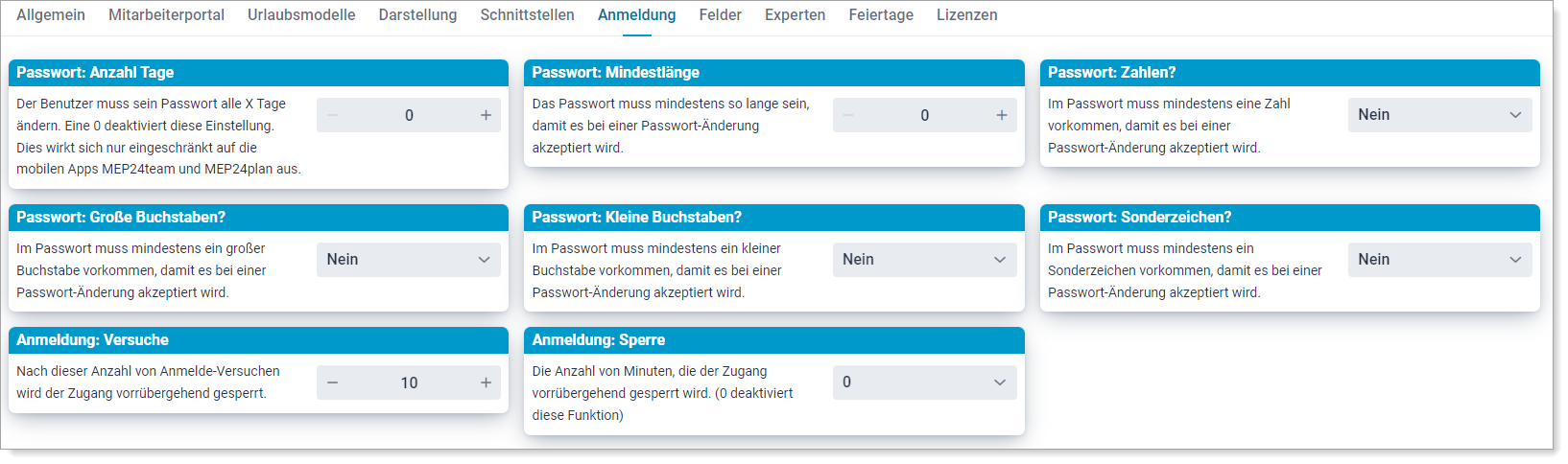
„Flexible freie Tage“ und „Freie Tage aus Rollierung“
Die Schalter für die Funktionen „Flexible freie Tage“ sowie „Freie Tage aus Rollierung“ befinden sich nicht mehr in den Einstellungen, sondern auf der Mitarbeiterebene. Dadurch ist es nun möglich, diese Einstellungen für einzelne Mitarbeiter zu hinterlegen, ohne dass dies Auswirkung auf die restlichen Mitarbeiter hat.
Bisher war es außerdem nicht möglich, für diese Anpassung einen Stichtag zu hinterlegen. Nun ist das für jede Ebene möglich. (Konfiguration -> Stammdaten -> Mitarbeiter auswählen -> im Nebenfeld „Berechnungseinstellungen“ wählen -> unten links auf das „+“ klicken -> neuer Stichtag -> Erstellen -> Reiter: Verhalten.)

2. Plan-Anfragen
Plan-Anfragen ist wohl die größte Neuerung in dieser Lösungsversion. Sie haben jetzt die Möglichkeit, Anfragen für Arbeitszeiten (Arbeitspläne) direkt an einzelne Mitarbeiter oder Mitarbeitergruppen zu versenden.
Beispiel: Es fällt ein Mitarbeiter aus und Sie benötigen jemanden für exakt dieselbe Zeit und mit derselben Qualifikation. Kein Problem, einfach den entsprechenden Arbeitsplan und Qualifikation auswählen und nur ausgewählte Mitarbeiter können sich darauf bewerben.
Senden Sie eine Plan-Anfrage an einen oder mehrere Mitarbeiter, wenn z.B. eine Schicht von einem anderen Kollegen übernommen werden soll. Mitarbeiter können dieser Anfrage über das Mitarbeiterportal zustimmen, und anschließend kann der planungsverantwortliche Mitarbeiter über MEP24web die Pläne dem Mitarbeiter zuweisen.
Hinweis: Bitte beachten Sie, dass für jeden Mitarbeiter eine Qualifikation hinzugefügt sein muss, um diese Funktion zu nutzen. Pfad: Konfiguration -> Stammdaten -> Mitarbeiter auswählen -> Qualifikation bearbeiten.
„Plan-Anfragen“ erstellen
Pfad: Planung -> Multi-Planer -> Tag / Woche / Monat -> Plan anfragen
Zunächst senden Sie eine Plan-Anfrage an die Mitarbeiter, die die Schicht übernehmen sollen.
So gehen Sie vor:
1. Mit Rechtsklick der Maus den gewünschten Tag auswählen.
2. Mit Linksklick wählen Sie Plan anfragen.
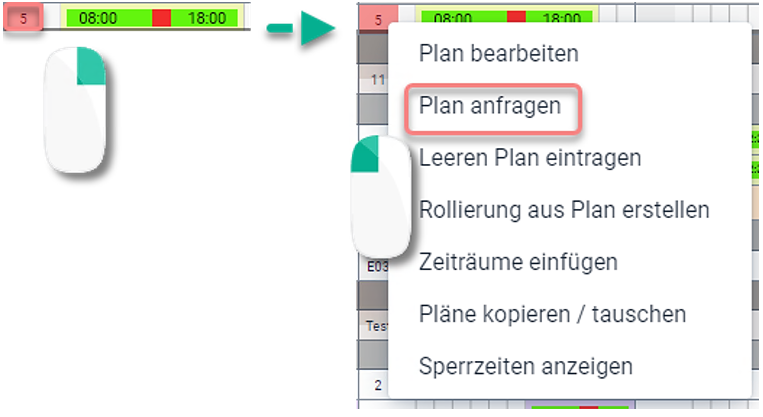
3. Datum, Gültig bis, Qualifikation, Mitarbeiter auswählen. (Erläuterungen siehe unten.)
4. Erstellen.
Ergebnis:

Die Plan-Anfrage wird an die ausgewählten Mitarbeiter versendet. Nun kann ein Mitarbeiter über das Mitarbeiterportal die Anfrage bestätigen.
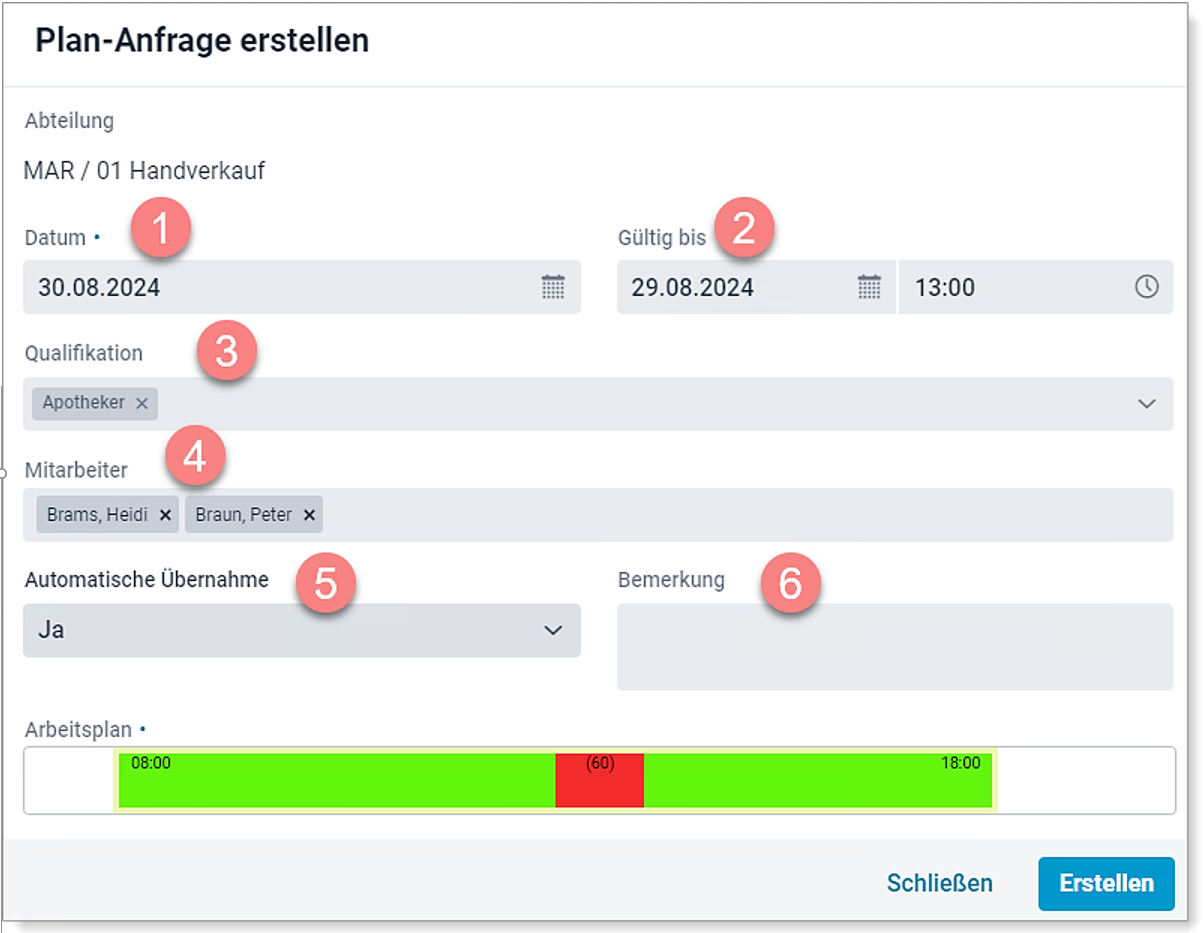
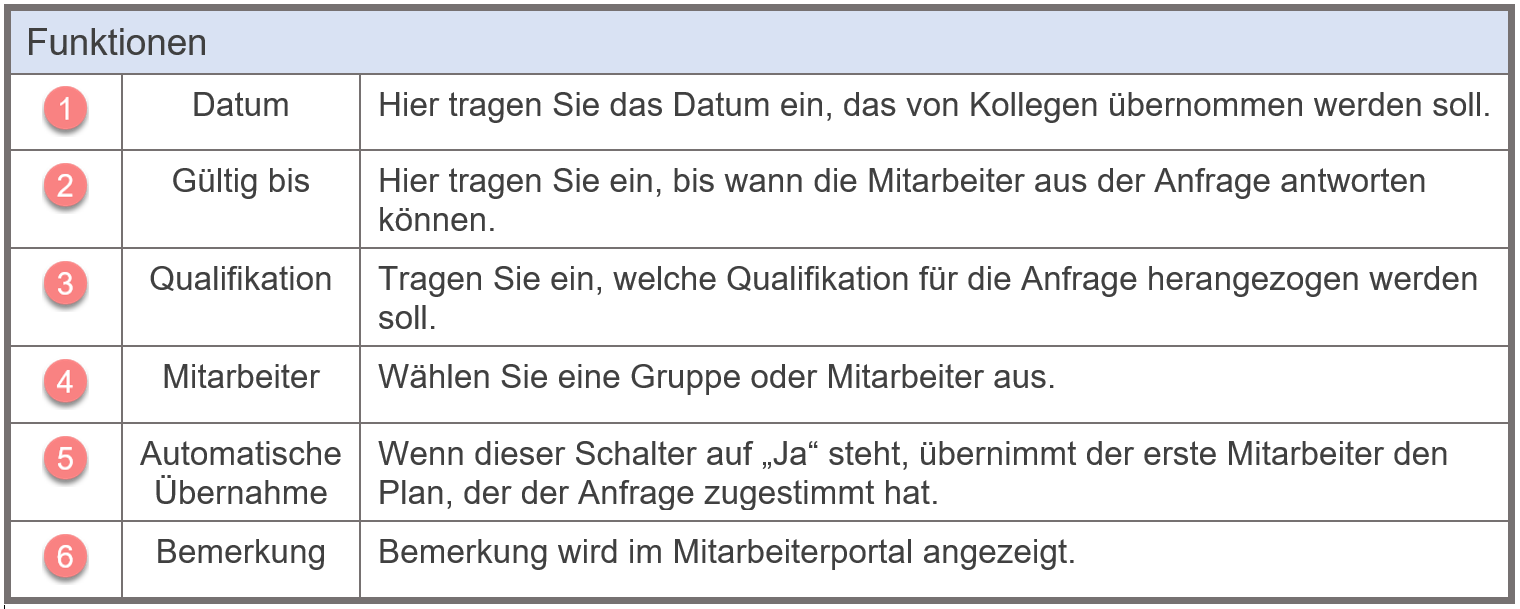
Plan-Anfragen über das Mitarbeiterportal bestätigen
Pfad: Mitarbeiterportal -> Plan-Anfrage
Mitarbeiter haben nun die Möglichkeit, die an sie gerichteten Plan-Anfragen über das Mitarbeiterportal zu bestätigen.
(Diese Funktion steht nicht für die App MEP24team (Smartphone) zur Verfügung).
So gehen Sie vor:
1. Loggen Sie sich ins Mitarbeiterportal ein.
2. Links in der Navigationsleiste auf Plan-Anfragen klicken.
3. Um die Anfrage zu bestätigen, klicken Sie rechts auf den Haken.
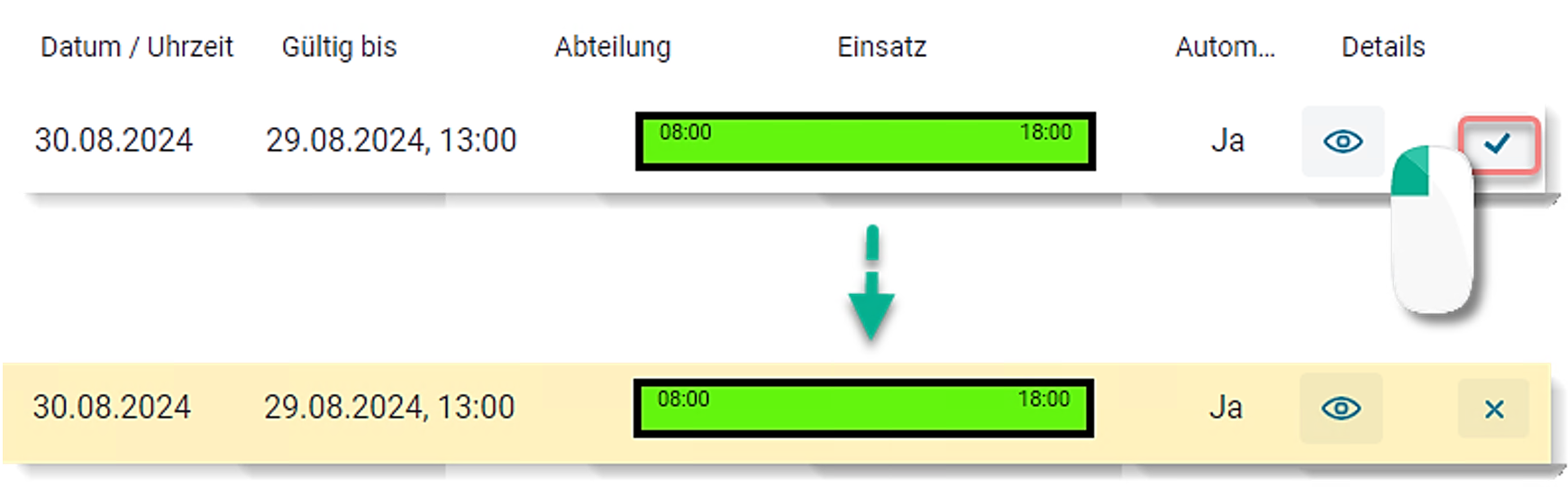
Ist eine Bemerkung hinterlegt, erscheint neben dem Haken ein „Auge“-Symbol. Klicken Sie auf dieses Symbol, um die Bemerkung anzeigen zu lassen, die über die Plan-Anfrage eingetragen wurde.
Antwort vom Mitarbeiter bestätigen
Pfad: Planung -> Plan-Anfragen
Hat der Mitarbeiter die Plan-Anfrage bestätigt, kann der Plan nun über MEP24web dem Mitarbeiter zugewiesen werden.

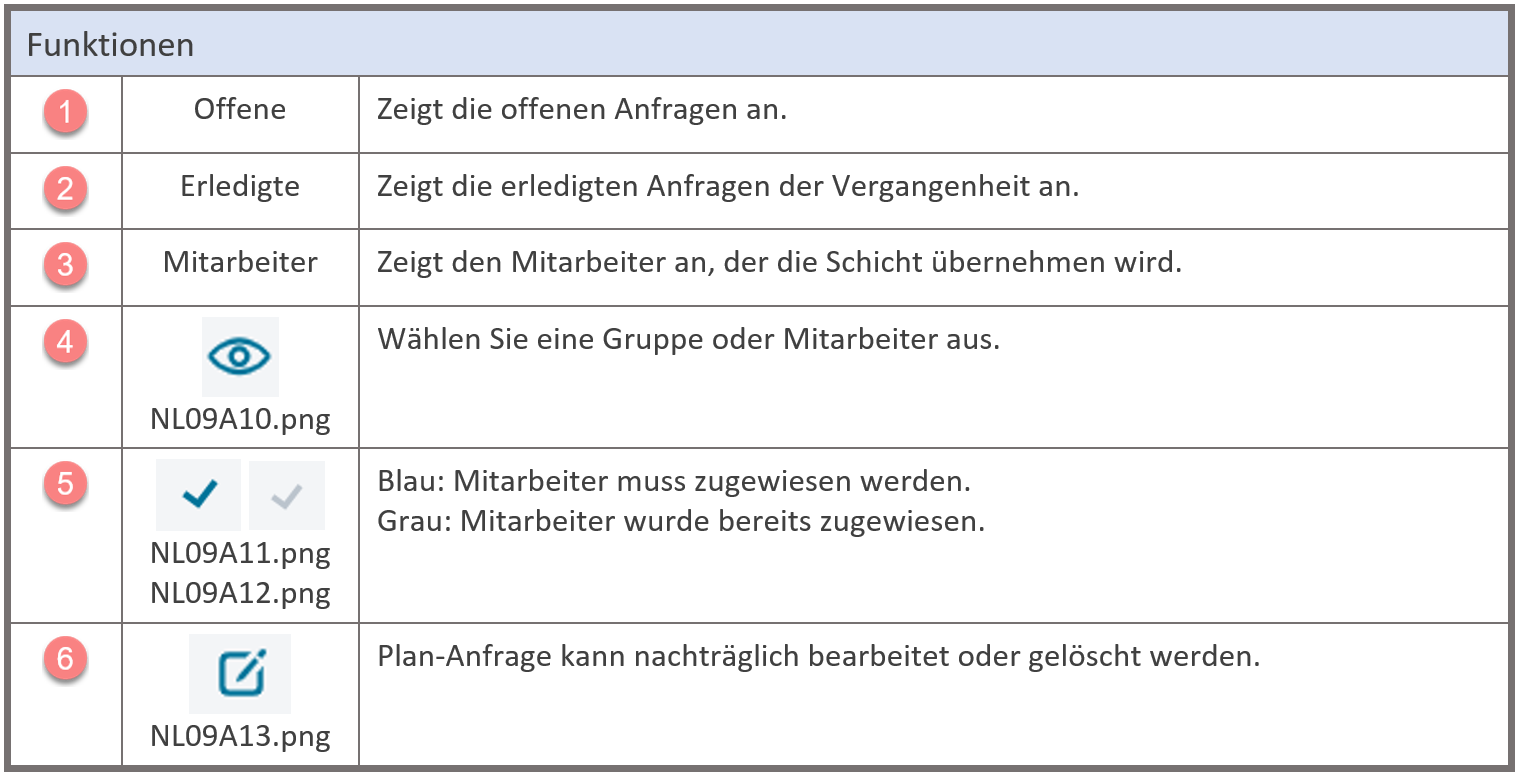
So gehen Sie vor:
1. Rechts auf den Haken klicken, um die Mitarbeiter anzeigen zu lassen.
2. Mitarbeiter auswählen.
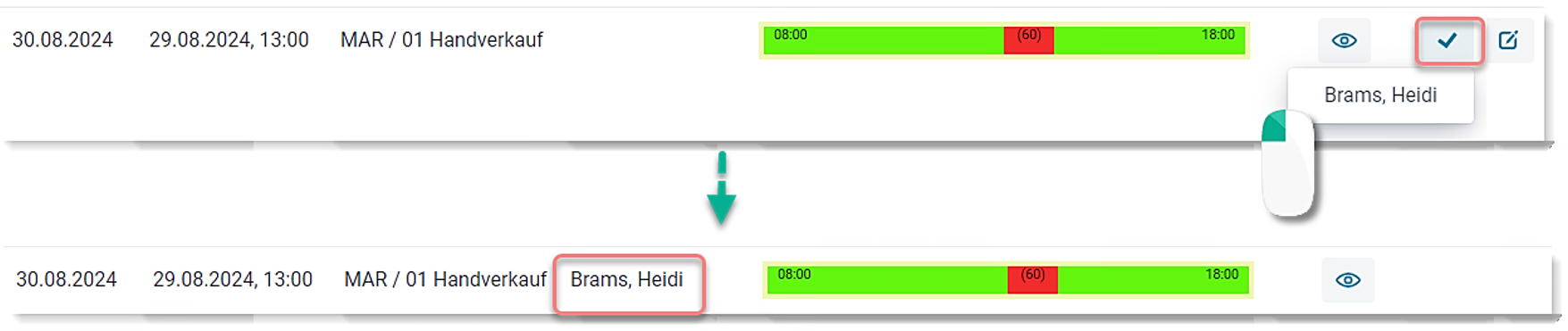
Ergebnis:
Nun steht der Name des Mitarbeiters, der die Schicht übernehmen wird, in der Spalte „Mitarbeiter“. Der Plan wird automatisch im Multi-Planer hinterlegt und mit einem blauen Quadrat versehen.
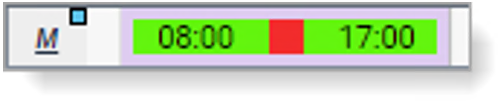
3. Neue Funktion „Zeiten bearbeiten Zukunft“
Und die letzte Neuerung, die wir Ihnen in diesem Beitrag noch vorstellen möchten, ist die Funktion „Zeiten bearbeiten Zukunft“. Diese Funktion ermöglicht Ihnen, oder vielmehr ihren Mitarbeitern, Arbeitszeiten für die Zukunft selbstständig zu planen und diese, je nach Einstellung, direkt in den Multi-Planer zu übernehmen (was bisher schon ging), oder (jetzt neu) die Zeiten erst im Zeitprotokoll zu sammeln und dann dort zu bearbeiten und als Planzeit zu übernehmen.
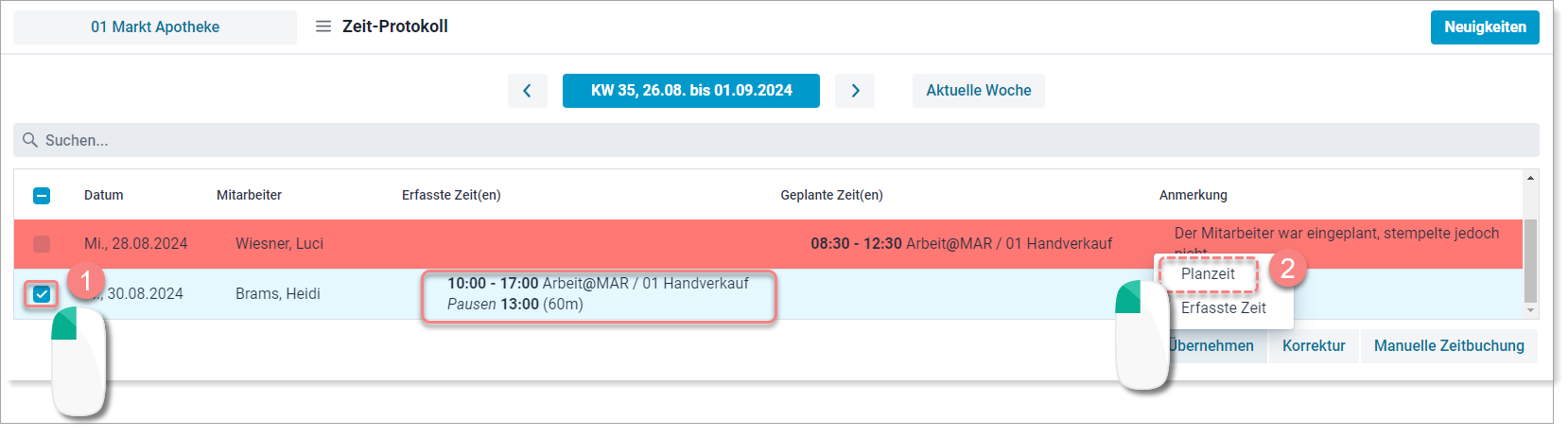
Um die bearbeitete Planzeit zu übernehmen, setzen Sie links den Haken (1). Klicken Sie rechts auf „Übernehmen“ und dann auf „Planzeit“ (2).
Unter „Zeiten bearbeiten“ wird bei „Übernehmen“ nun allgemein ein Pop-up erscheinen, wenn keine Bemerkung hinterlegt wurde.
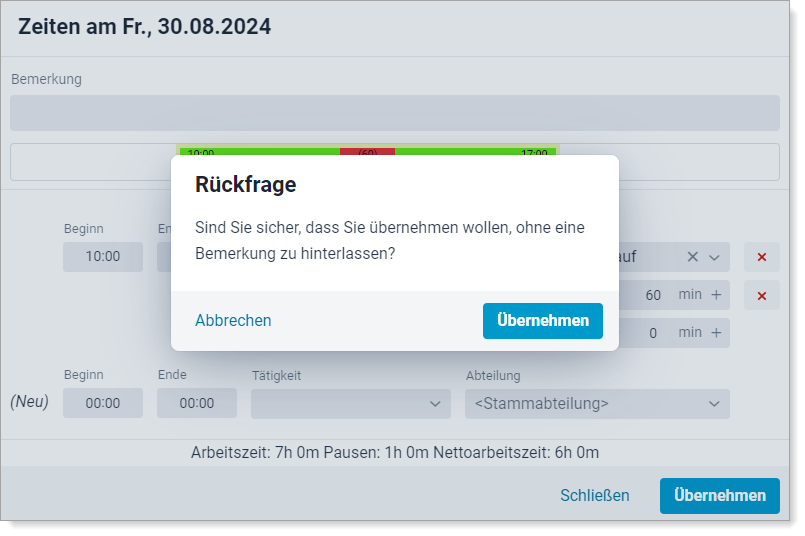
Video-Tutorials
Zusätzlich zu dieser Update-Übersicht hat unser Experte Terell Grahl zwei neue Video-Tutorials erstellt. Das erste zeigt Ihnen noch einmal alle Neuerungen des Updates von MEP24web in einer Gesamtübersicht. Im zweiten stellt Terell Grahl Ihnen die neue Funktion „Plan-Anfragen“ noch einmal genauer vor und zeigt die Vorgehensweise Schritt für Schritt.
Video-Tutorial: Übersicht Update MEP24web: Lösungsversion 2.4.0
Video-Tutoral: Neue Funktion „Plan-Anfragen“
Wenn Sie kein neues Video verpassen wollen, abonnieren Sie doch einfach unseren Youtube-Kanal: https://www.youtube.com/@MEP24SoftwareGmbH
Bleiben Sie dran!
Nutzen Sie unseren MEP24-Support für Unklarheiten oder bei Fragen zu MEP24web. Sie erreichen unser Support-Team unter support@mep24software.de.
Verpassen Sie ab sofort keinen Blog-Beitrag mehr – melden Sie sich jetzt hier für unseren Newsletter an.
Bildmaterial: MEP24 Software GmbH



